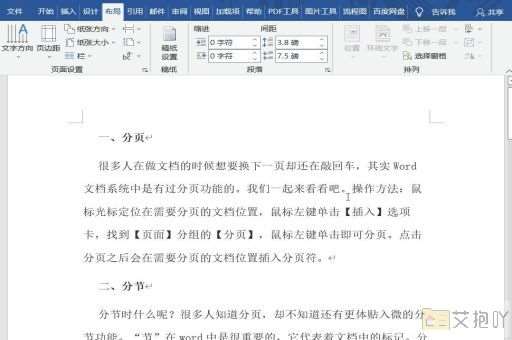word文档有页眉的空白页怎么删除
在使用word文档时,有时会遇到带有页眉的空白页无法删除的情况。这是因为word文档中存在分节符或页面设置的问题。以下是一种解决方法:
1. 打开你的word文档,找到你需要删除的带有页眉的空白页。
2. 点击菜单栏中的“开始”选项,然后点击“显示/隐藏编辑标记”。这样,你就可以看到文档中的各种格式符号,包括分节符。
3. 找到位于空白页顶部的分节符,将鼠标放在分节符前,按住左键拖动分节符至下一页的顶部。此时,你会发现原本的空白页消失了。
4. 如果上述方法无效,可以尝试调整页面设置。点击菜单栏中的“布局”选项,然后选择“页面设置”。
5. 在弹出的对话框中,点击“纸张”选项卡,检查纸张大小是否正确。如果不是a4或其他你所需要的大小,将其更改为正确的大小。

6. 接着,点击“边距”选项卡,检查上下左右的边距设置是否正常。如果边距过大,可能会导致出现空白页。你可以适当减小边距,然后点击“确定”。
7. 再次查看你的文档,看看那个带有页眉的空白页是否已经消失。
以上就是删除word文档中带有页眉的空白页的方法。需要注意的是,不同的文档可能需要不同的处理方式,你可以根据实际情况灵活运用这些方法。


 上一篇
上一篇